Dépannage de Cisco Business Mobile App
Objectif
Cet article présente quelques options de dépannage à essayer lors de l'utilisation de l'application Cisco Business Mobile pour exécuter votre réseau.
Logiciel applicable | Version
- Application mobile Cisco Business | 1.0.24 (lien vers Apple App Store)
Configuration système requise pour l'application Cisco Business Mobile
L'application Cisco Business Mobile est prise en charge sur les appareils Apple iOS exécutant iOS version 13.0 et ultérieure.
Les appareils Cisco Business suivants peuvent être gérés par l'application Cisco Business Mobile :
- Commutateurs intelligents Cisco Business 220
- Commutateurs intelligents Cisco Business 250
- Commutateurs gérés Cisco Business série 350
- Points d'accès Cisco Business 100
- Extendeurs maillés de la gamme Cisco Business 100
- Points d'accès Cisco Business 200
Introduction
Vous avez téléchargé la nouvelle application Cisco Business Mobile et configuré votre réseau, mais vous avez maintenant des problèmes. Je déteste quand ça arrive ! Voici quelques éléments pour essayer de résoudre le problème, espérons-le.
Votre réseau maillé sans fil est-il le problème ? Si c'est le cas, consultez également Dépannage d'un réseau maillé sans fil d'entreprise Cisco.
Dépannage
Des choses simples à essayer
Parfois, le problème peut être un simple problème. Vous pouvez les essayer et voir s'ils fonctionnent.
- Arrêter et relancer l'application
- Déconnexion et reconnexion du réseau sans fil
- Désactivez votre appareil mobile et redémarrez-le.
- Redémarrez votre modem et votre routeur.
Redémarrage d'un périphérique spécifique sur votre réseau
Si le problème concerne un périphérique spécifique sur le réseau, vous pouvez redémarrer l'application.
Étape 1
Une fois connecté à votre application mobile professionnelle Cisco, sélectionnez Périphériques réseau.

Étape 2
Sélectionnez le matériel que vous souhaitez redémarrer.
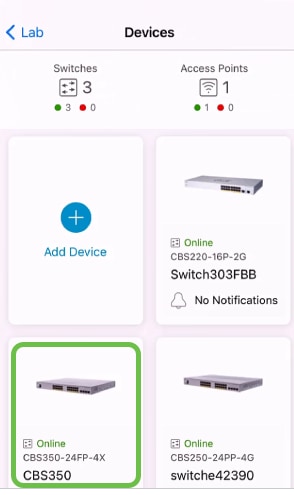
Étape 3
Cliquez sur le bouton Actions.
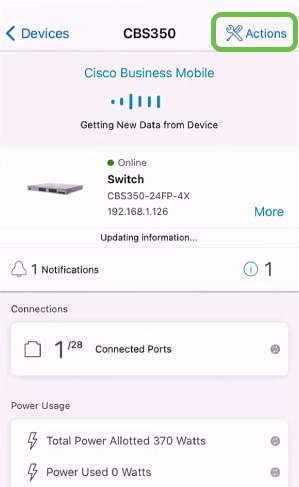
Étape 4
Cliquez sur Redémarrer.
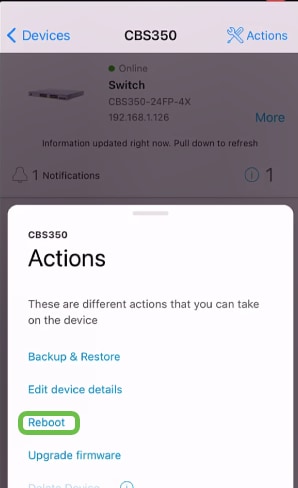
Étape 5
Cliquez sur Confirmer pour démarrer le redémarrage.
Réinitialiser en usine un périphérique spécifique sur votre réseau
Si le problème concerne un périphérique spécifique, vous pouvez également effectuer les étapes suivantes.
- Réinitialisez le périphérique en usine et déconnectez-le du réseau. Il vous suffit d'appuyer sur le bouton de réinitialisation du périphérique et de le maintenir enfoncé pendant 15 à 20 secondes. Si vous souhaitez obtenir des instructions plus détaillées, cliquez sur pour réinitialiser un commutateur de la gamme Cisco Business 350 manuellement ou via l'interface de ligne de commande ou réinitialiser un point d'accès CBW aux paramètres d'usine par défaut.
- Supprimez ce périphérique de l'application.
- Redécouvrez et ajoutez le périphérique.
Activer la journalisation du débogage et exporter le journal
La journalisation peut être extrêmement utile lors du dépannage. Les journaux fournissent des informations détaillées et détaillées qui peuvent être exportées vers un certain nombre d'emplacements (applications pertinentes sur votre périphérique). Vous pouvez ensuite ouvrir les journaux et les consulter. Depuis la version 1.0.20, les anciens journaux ne sont pas purgés. De nouvelles informations de journalisation sont ajoutées à l'ancien. Cela peut nécessiter beaucoup de stockage s'il est laissé sous tension, alors activez-le uniquement aussi longtemps que vous en avez besoin.
Étape 1
Cliquez sur le bouton Plus.
Cliquez sur le bouton bascule pour activer les journaux de débogage.
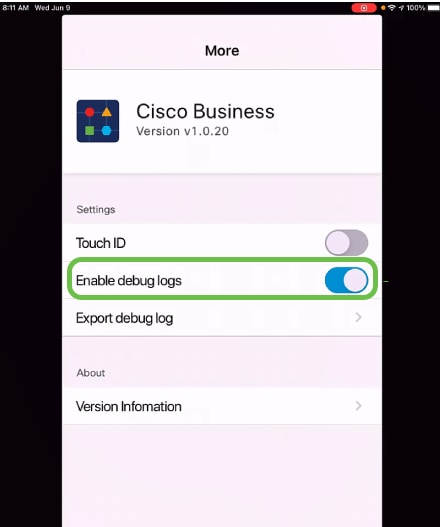
Étape 3
Sélectionnez un emplacement pour les journaux à envoyer. Vous pouvez les envoyer à des applications qui peuvent recevoir des informations telles que Notes, e-mail, WebEx, AirDrop, etc. Dans cet exemple, les journaux sont envoyés à Notes, où le fichier sera stocké.
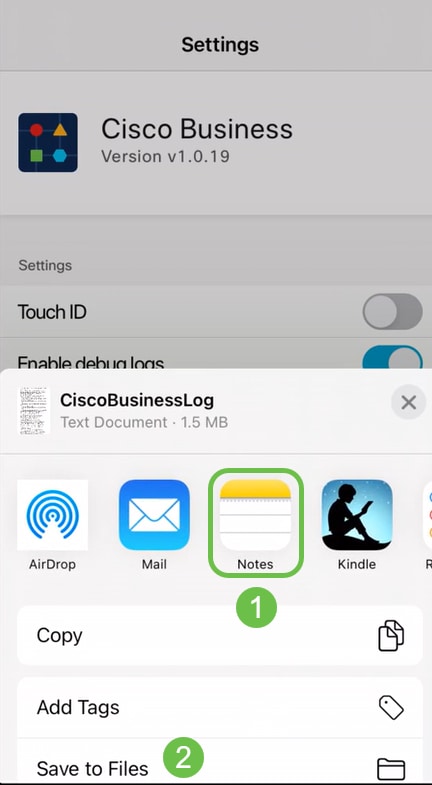
Étape 4
Nommez le fichier qui sera stocké, puis cliquez sur Enregistrer.
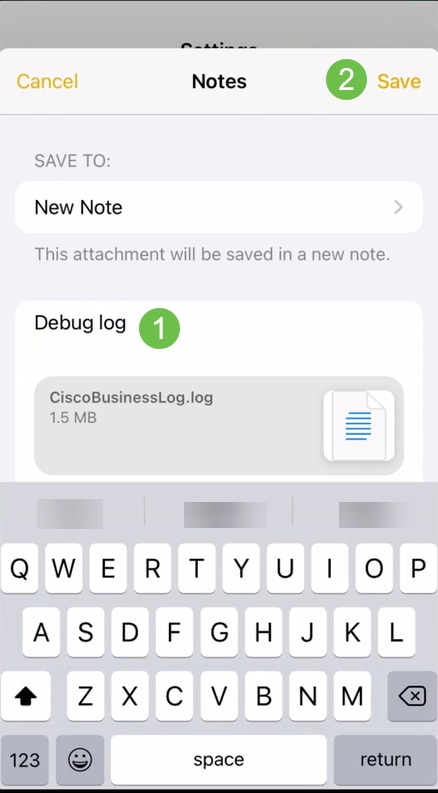
N'oubliez pas de revenir en arrière et de désactiver le basculement du journal de débogage une fois que vous avez téléchargé les journaux. N'oubliez pas d'enregistrer ce journal (à partager) si vous contactez le support technique ou si vous avez des commentaires dans la section suivante.
Utilisez la section d'aide de l'application
Pour accéder à la page d'aide, cliquez sur le bouton d'aide en bas de l'écran de présentation.
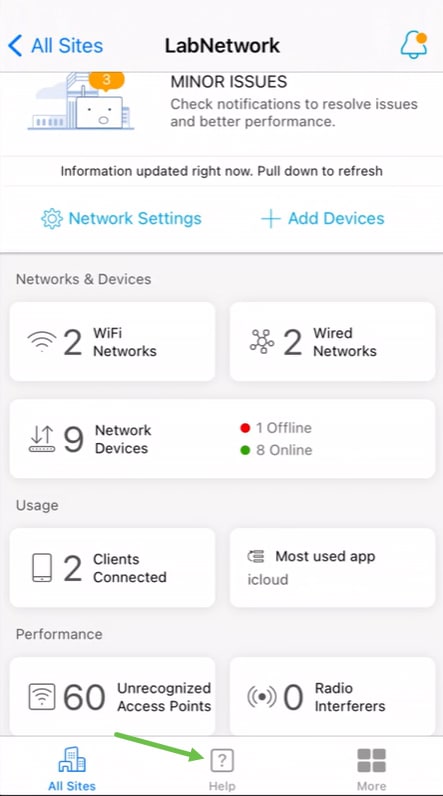
Accédez à la page Support produit
Si vous avez des questions sur un périphérique spécifique du réseau, cliquez sur la case appropriée.
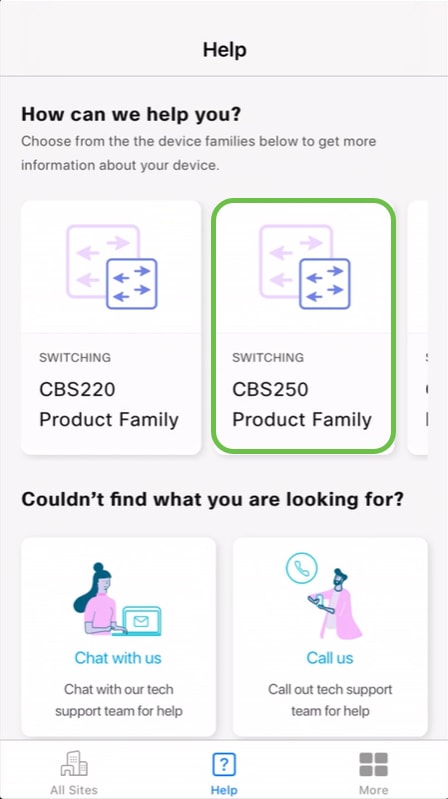
Ceci ouvrira la page de support pour cette famille. À partir de là, vous pouvez consulter toute la documentation de cette série.
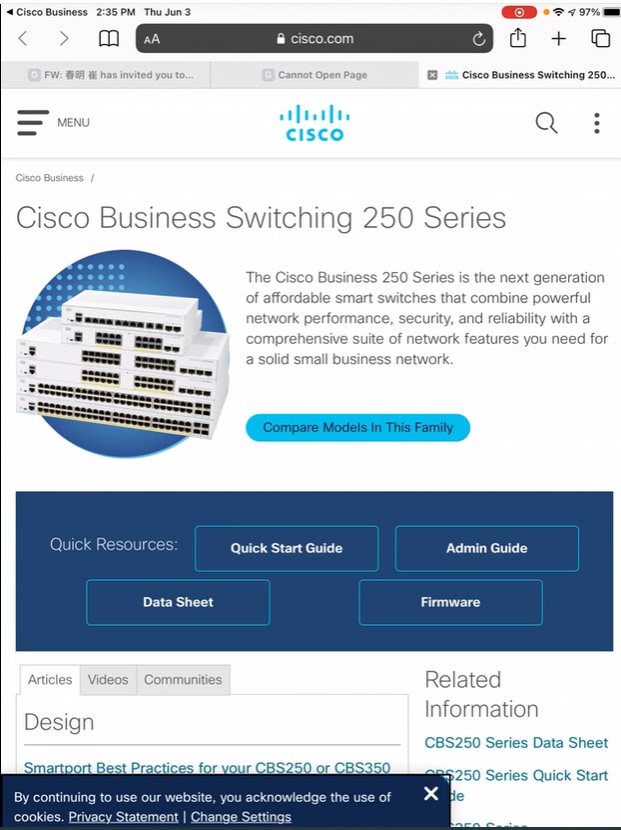
Discutez en ligne ou appelez-nous
Si vous choisissez de discuter, une fenêtre de messagerie instantanée s'ouvre.
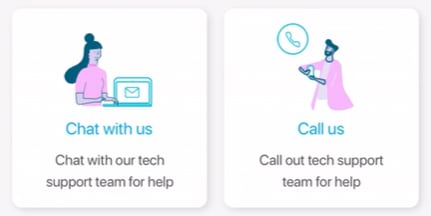
Si vous choisissez de nous appeler, un numéro approprié s'affiche. Sur les périphériques qui autorisent les appels téléphoniques, vous pouvez sélectionner le bouton Appel.
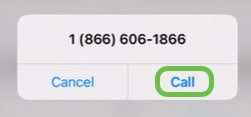
Partagez vos commentaires
En bas de la page d'aide, vous verrez une option permettant de partager des commentaires.
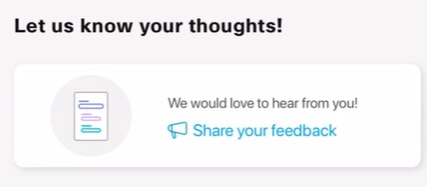
Une fois que vous avez cliqué sur ce lien, une page de commentaires s'ouvre. Ici vous pouvez partager vos commentaires avec nous.
Cette page n'est pas destinée aux questions. Il s'agit exclusivement de commentaires sur les problèmes rencontrés, les demandes de fonctionnalités, les suggestions d'amélioration, etc.
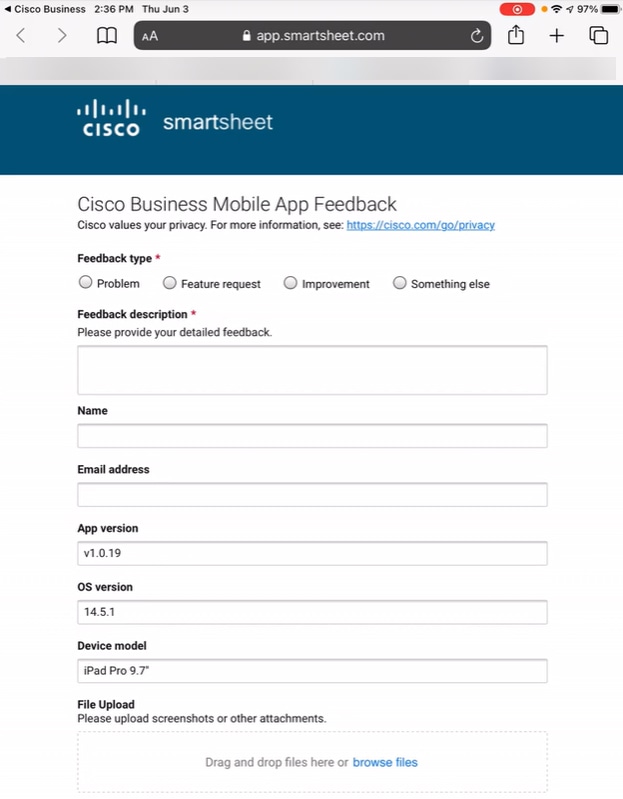
Désinstaller et réinstaller l'application
Cette option est probablement la moins prisée car vous devrez réinitialiser et reconfigurer l'ensemble du réseau.
Si vous avez besoin d'effectuer une réinitialisation en usine, vous pouvez appuyer sur le bouton de réinitialisation de chaque périphérique et le maintenir enfoncé pendant 15 à 20 secondes. Si vous souhaitez obtenir des instructions plus détaillées, cliquez sur les liens suivants :
- Réinitialiser un commutateur de la gamme Cisco Business 350 manuellement ou via l'interface de ligne de commande
- Réinitialiser un point d'accès CBW aux paramètres d'usine par défaut
Suivez les étapes de la Configuration automatique du jour pour recommencer après avoir effectué toutes les réinitialisations d'usine.
Vous recherchez d'autres articles sur l'application Cisco Business Mobile ? Ne regarde pas plus loin ! Cliquez sur l'une des balises ci-dessous pour accéder directement à cette rubrique. Bon appétit !
Historique de révision
| Révision | Date de publication | Commentaires |
|---|---|---|
1.0 |
24-Jun-2021 |
Première publication |
Contacter Cisco
- Ouvrir un dossier d’assistance

- (Un contrat de service de Cisco est requis)
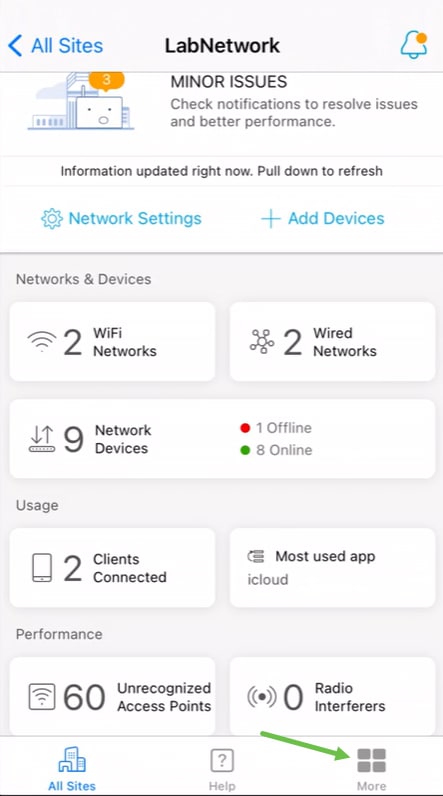
 Commentaires
Commentaires